VPN คืออะไร ข้อดีและข้อเสียของ VPN เครือข่ายส่วนตัวเสมือน

VPN คืออะไร มีข้อดีข้อเสียอะไรบ้าง? มาพูดคุยกับ WebTech360 เกี่ยวกับนิยามของ VPN และวิธีนำโมเดลและระบบนี้ไปใช้ในการทำงาน
ย้อนกลับไปในเดือนกรกฎาคม 2024 Mozilla ได้แสดงความปรารถนาที่จะขยายการรองรับ Firefox ให้กับ Windows 7, 8 และ 8.1 ในขณะที่เบราว์เซอร์อื่น ๆ เช่น Chrome และ Edge ได้ละทิ้งระบบปฏิบัติการเวอร์ชันเก่าของ Microsoft ไปแล้ว ผู้สร้างเบราว์เซอร์ได้รักษาคำสัญญาและต่อมาได้ประกาศว่าจะสนับสนุน Windows 7, 8 และ 8.1 จนถึงเดือนมีนาคม 2025
อย่างไรก็ตาม Mozilla ก็เข้าใจว่านี่เป็นเพียงส่วนเล็กๆ ของภาพรวมเท่านั้น และผู้ใช้ Windows ส่วนใหญ่ในปัจจุบันใช้เวอร์ชัน 11 หรือ 10 และมีความเป็นไปได้เพิ่มขึ้น (บางทีอาจถูกบังคับ) ที่จะต้องย้ายไปใช้ Windows 11 ทันทีที่ Windows 10 สิ้นสุดการสนับสนุน ในความเป็นจริง Microsoft เองก็ดูเหมือนว่าต้องการให้ทุกคนอัปเกรดเป็นเวอร์ชัน 11 แม้กระทั่งบนพีซีที่ไม่ค่อยตรงตามข้อกำหนดของฮาร์ดแวร์
ดังนั้นใน Firefox 134 เบต้า 2 Mozilla จึงได้เพิ่มเมนูการตั้งค่าใหม่ที่เลือก Firefox เป็นเบราว์เซอร์เริ่มต้นของระบบปฏิบัติการโดยอัตโนมัติระหว่างการติดตั้ง ดังที่คุณเห็นในภาพด้านล่าง ตัวเลือก "ตั้ง Firefox เป็นเบราว์เซอร์เริ่มต้น" ได้รับการเลือกไว้ล่วงหน้าแล้ว
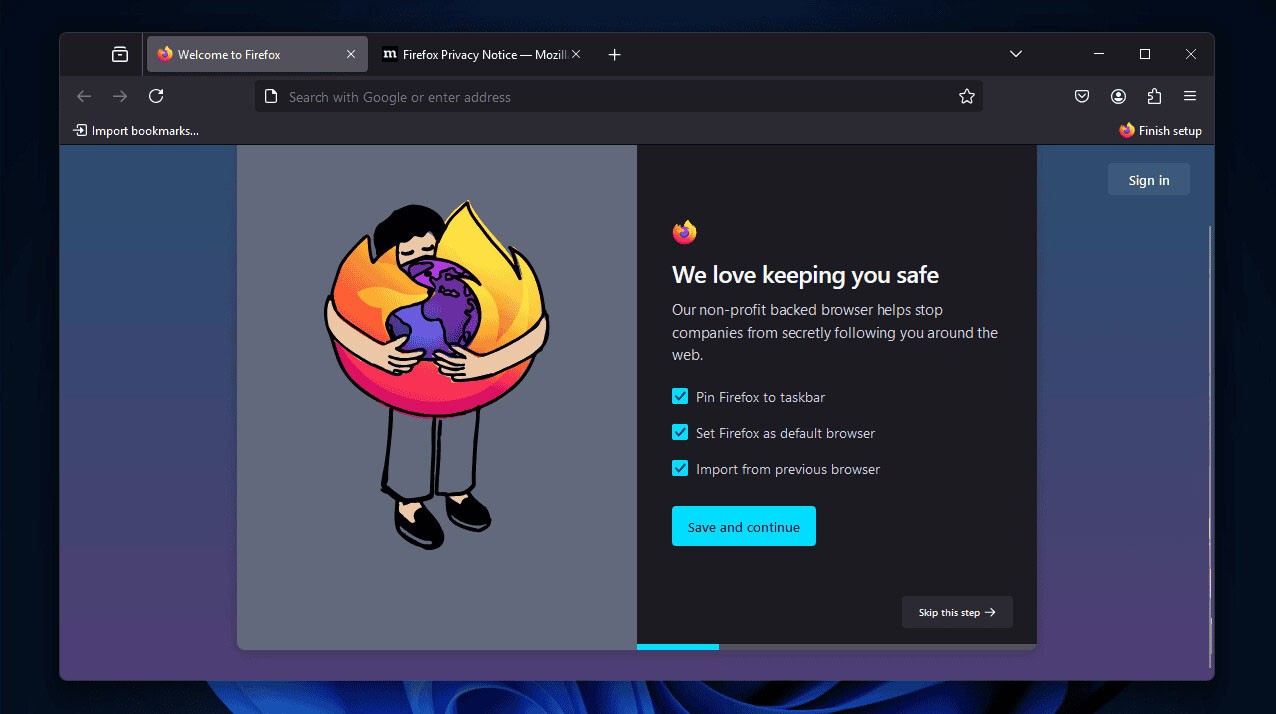
แพทช์ "การตั้งค่าการสนับสนุน Firefox เป็นค่าเริ่มต้นตามแคมเปญการระบุแหล่งที่มาของตัวติดตั้ง" ได้รับการติดตามภายใต้รหัสข้อบกพร่อง 1923868 ซึ่งระบุว่า:
แพตช์นี้จะเพิ่มงานที่ไม่ต้องใช้งานเมื่อเริ่มต้นระบบ ซึ่งจะตั้งเบราว์เซอร์เป็นค่าเริ่มต้นหากมี ID "set_default_browser" เมื่อเรียกใช้ครั้งแรก การดำเนินการนี้สนับสนุนการทดลอง Mozilla ที่กำลังจะเกิดขึ้น ซึ่งผู้ใช้จะมีตัวเลือก "ดาวน์โหลดเป็นค่าเริ่มต้น" ผ่านทาง [[ https://www.mozilla.org/en-US/firefox/new/ |
ผู้ใช้ยังสามารถดูการตรวจสอบในระหว่างการติดตามความคืบหน้า "การตั้งค่าเสร็จสิ้น" ได้อีกด้วย
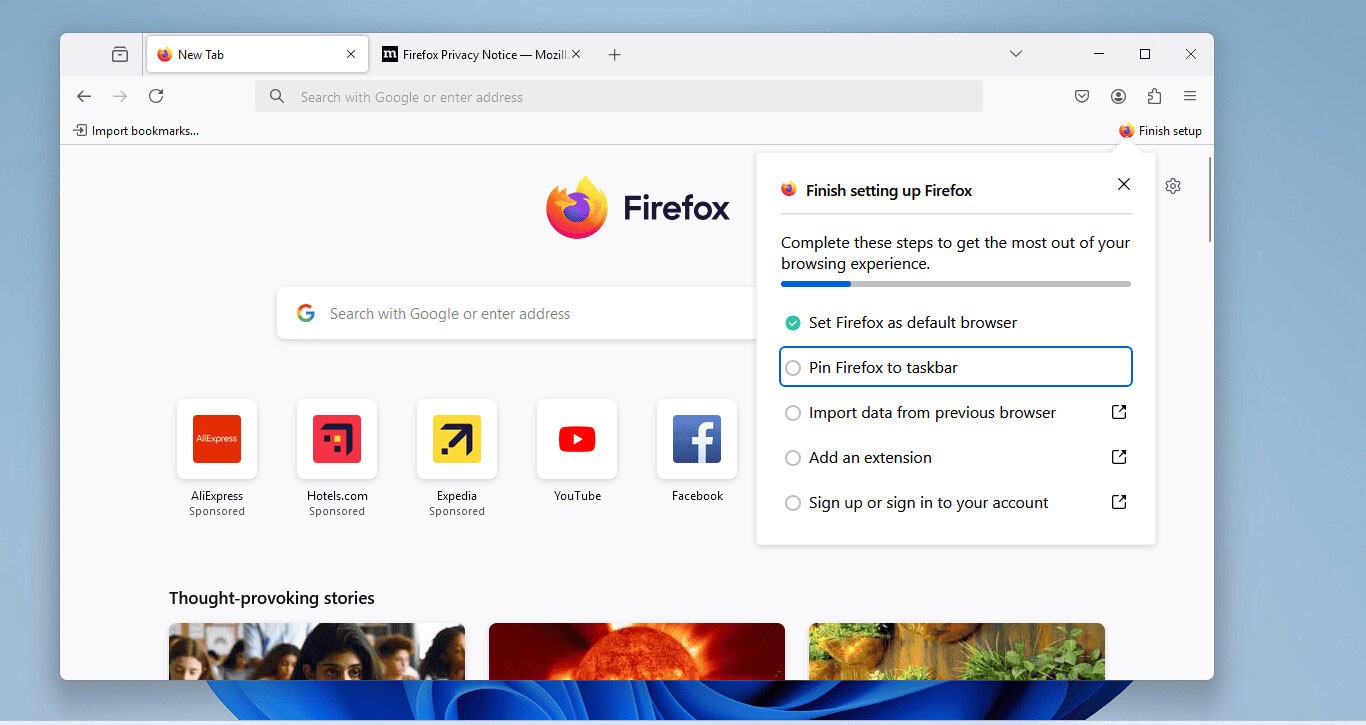
การอัปเดตนี้มาในเวลาสั้นๆ หลังจากที่ Microsoft ดูเหมือนจะพยายามปรับปรุงอินเทอร์เฟซผู้ใช้การตั้งค่าเบราว์เซอร์เริ่มต้นหลังจากตระหนักว่าตัวเลือกแอปเริ่มต้นมีความสำคัญต่อผู้ใช้มากเพียงใด
นอกเหนือจากเมนูการตั้งค่าใหม่แล้ว Firefox 134 เบต้ายังรวมการรองรับโคเดก HEVC/H.265 ที่เร่งด้วยฮาร์ดแวร์บน Windows อีกด้วย
คุณสามารถดูบันทึกการเปลี่ยนแปลงของการอัปเดต Firefox 134 เบต้าได้ที่เว็บไซต์อย่างเป็นทางการของ Mozilla
VPN คืออะไร มีข้อดีข้อเสียอะไรบ้าง? มาพูดคุยกับ WebTech360 เกี่ยวกับนิยามของ VPN และวิธีนำโมเดลและระบบนี้ไปใช้ในการทำงาน
Windows Security ไม่ได้แค่ป้องกันไวรัสพื้นฐานเท่านั้น แต่ยังป้องกันฟิชชิ่ง บล็อกแรนซัมแวร์ และป้องกันไม่ให้แอปอันตรายทำงาน อย่างไรก็ตาม ฟีเจอร์เหล่านี้ตรวจจับได้ยาก เพราะซ่อนอยู่หลังเมนูหลายชั้น
เมื่อคุณเรียนรู้และลองใช้ด้วยตัวเองแล้ว คุณจะพบว่าการเข้ารหัสนั้นใช้งานง่ายอย่างเหลือเชื่อ และใช้งานได้จริงอย่างเหลือเชื่อสำหรับชีวิตประจำวัน
ในบทความต่อไปนี้ เราจะนำเสนอขั้นตอนพื้นฐานในการกู้คืนข้อมูลที่ถูกลบใน Windows 7 ด้วยเครื่องมือสนับสนุน Recuva Portable คุณสามารถบันทึกข้อมูลลงใน USB ใดๆ ก็ได้ที่สะดวก และใช้งานได้ทุกเมื่อที่ต้องการ เครื่องมือนี้กะทัดรัด ใช้งานง่าย และมีคุณสมบัติเด่นดังต่อไปนี้:
CCleaner สแกนไฟล์ซ้ำในเวลาเพียงไม่กี่นาที จากนั้นให้คุณตัดสินใจว่าไฟล์ใดปลอดภัยที่จะลบ
การย้ายโฟลเดอร์ดาวน์โหลดจากไดรฟ์ C ไปยังไดรฟ์อื่นบน Windows 11 จะช่วยให้คุณลดความจุของไดรฟ์ C และจะช่วยให้คอมพิวเตอร์ของคุณทำงานได้ราบรื่นยิ่งขึ้น
นี่เป็นวิธีเสริมความแข็งแกร่งและปรับแต่งระบบของคุณเพื่อให้การอัปเดตเกิดขึ้นตามกำหนดการของคุณเอง ไม่ใช่ของ Microsoft
Windows File Explorer มีตัวเลือกมากมายให้คุณเปลี่ยนวิธีดูไฟล์ สิ่งที่คุณอาจไม่รู้ก็คือตัวเลือกสำคัญอย่างหนึ่งถูกปิดใช้งานไว้ตามค่าเริ่มต้น แม้ว่าจะมีความสำคัญอย่างยิ่งต่อความปลอดภัยของระบบของคุณก็ตาม
ด้วยเครื่องมือที่เหมาะสม คุณสามารถสแกนระบบของคุณและลบสปายแวร์ แอดแวร์ และโปรแกรมอันตรายอื่นๆ ที่อาจแฝงอยู่ในระบบของคุณได้
ด้านล่างนี้เป็นรายการซอฟต์แวร์ที่แนะนำเมื่อติดตั้งคอมพิวเตอร์ใหม่ เพื่อให้คุณสามารถเลือกแอปพลิเคชันที่จำเป็นและดีที่สุดบนคอมพิวเตอร์ของคุณได้!
การพกพาระบบปฏิบัติการทั้งหมดไว้ในแฟลชไดรฟ์อาจมีประโยชน์มาก โดยเฉพาะอย่างยิ่งหากคุณไม่มีแล็ปท็อป แต่อย่าคิดว่าฟีเจอร์นี้จำกัดอยู่แค่ระบบปฏิบัติการ Linux เท่านั้น ถึงเวลาลองโคลนการติดตั้ง Windows ของคุณแล้ว
การปิดบริการเหล่านี้บางอย่างอาจช่วยให้คุณประหยัดพลังงานแบตเตอรี่ได้มากโดยไม่กระทบต่อการใช้งานประจำวันของคุณ
Ctrl + Z เป็นปุ่มผสมที่นิยมใช้กันมากใน Windows โดย Ctrl + Z ช่วยให้คุณสามารถเลิกทำการกระทำในทุกส่วนของ Windows ได้
URL แบบย่อนั้นสะดวกในการล้างลิงก์ยาวๆ แต่ก็ซ่อนปลายทางที่แท้จริงไว้ด้วย หากคุณต้องการหลีกเลี่ยงมัลแวร์หรือฟิชชิ่ง การคลิกลิงก์นั้นโดยไม่ระวังไม่ใช่ทางเลือกที่ฉลาดนัก
หลังจากรอคอยมาอย่างยาวนาน ในที่สุดการอัปเดตหลักครั้งแรกของ Windows 11 ก็ได้เปิดตัวอย่างเป็นทางการแล้ว













